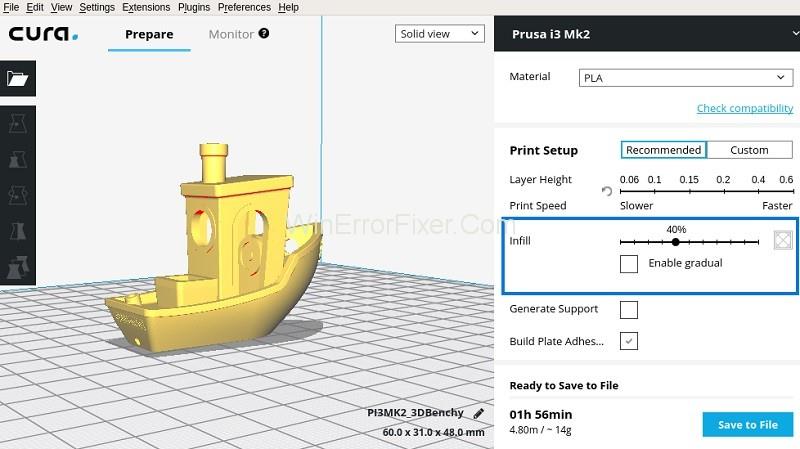3D spausdinimas yra viena iš tų sričių, kurios technologijų bumo metu išaugo be jokios vaizduotės. Nuo žaislo iki skirtingų modelių ir formų – visa tai įvaldoma. 3D spausdinimo programinė įranga įveikia pusę mūšio.
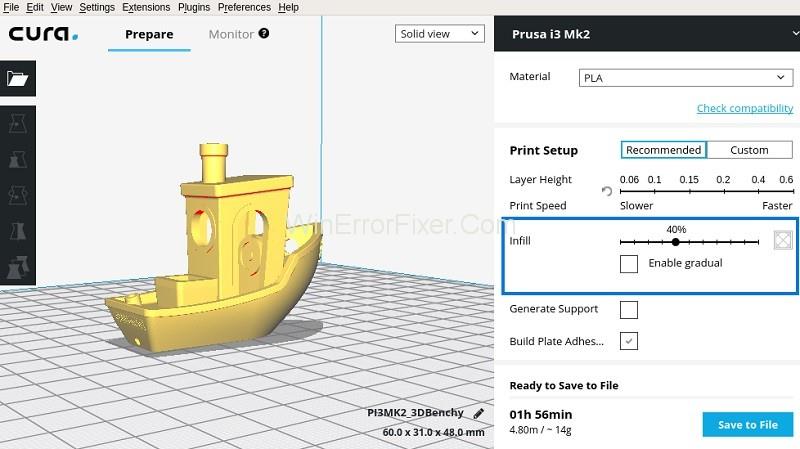
Įtraukus į modeliavimo procesą iki matavimų koregavimo ir 3D programinės įrangos pjaustymo, jos funkcijos praplečiamos vartotojams, tačiau būtina pasirinkti geriausią 3D spausdinimą programinės įrangos rinkoje.
Turinys
9 geriausia 3D spausdinimo programinė įranga
Mes išvardijome jums geriausią nemokamą 3D spausdinimo programinę įrangą.
1. Cura
Cura yra standartinė Ultimaker spausdintuvų pjaustyklės programinė įranga, kurią taip pat galima naudoti su kita 3D spausdinimo programine įranga. Tai atvirojo kodo programinė įranga, kurią galima naudoti per įskiepių sistemą. „Cura“ galite lengvai pasiekti pagrindinius spausdinimo nustatymus aiškioje, suprantamoje sąsajoje. Jis efektyviai suskirsto modelius į sluoksnius ir generuoja g kodą bei siunčia jį į spausdintuvą.
Jį galite naudoti dažniausiai naudojamiems 3D formatams ir vaizdo failų formatams. Jei esate pernelyg susipainiojęs su kokybės nustatymais, galite pasirinkti rekomenduojamą greito įjungimo režimą, kur yra iš naujo sukonfigūruoti kokybės nustatymai, kitu atveju galite pasirinkti tinkinimo nustatymą, kad būtų galima tiksliai valdyti.
Jis gali būti prijungtas prie kompiuterio ir gali būti naudojamas kaip 3D spausdintuvo priegloba, skirta tiesiogiai valdyti įrenginį. 3D spausdinimo programinė įranga įrodo savo vertę profesionaliam naudojimui įtraukdama SolidWorks ir Siemens papildinius su vientisa CAD integracija. Tai pradedančiųjų lygio programinė įranga, suderinama su Windows, Linux ir iOS.
Nepraleisk:
2. MatterControl
Naujai atnaujinta MatterControl2.0 versija yra CAD ir 3D projektavimo programinė įranga su patobulintais spausdinimo nustatymais. Jums nereikia sunkiai stengtis prijungti ir tiesiogiai valdyti savo įrenginį; spausdintuvo prieglobos funkcija leidžia tai padaryti sujungus kompiuterį ir įrenginį USB pagalba.
Galite supjaustyti SLT ir eksportuoti juos į SD kortelę, kad galėtumėte spausdinti neprisijungę, taip pat galite kurti dizainus naudodami naują CAD skyrių. Struktūrinė sąsaja yra privalumas. Failų importavimas yra paprastas uždavinys naudojant failų naršyklę ir geometrinių primityvų skirtuką kairėje.
Naujai pristatyta puiki funkcija leidžia paimti primityvus ir nuvilkti juos į STL padėtį, kurią reikia spausdinti. Ši funkcija taip pat priskiria juos kaip pagalbines struktūras, leidžiančias tinkinti palaikymą. MatterControl2.0 yra išmintingas pasirinkimas pažangiems spausdinimo nustatymams jūsų spausdinimo procesui, kuris taip pat puikiai padeda visais etapais nuo paruošimo, pjaustymo ir valdymo.
3. 3DPrinterOS
3DPRINTEROS, debesies pagrindu sukurta 3D spausdinimo programinė įranga, suteikia savo vartotojams mobilumo prieigą, kur pjaustymą galima atlikti naudojant naršyklę. Tai yra „Cloud Slicer“, „Slicer 2“ ir „MakerBot Slicer“ integracija, kurią galima naudoti patenkinant jūsų poreikius.
Daugiapusė 3D spausdinimo programinė įranga gali atlikti spausdinimo užduočių eilę ir delegavimą, valdyti spausdintuvą ir papildinių sistemą, kuri įgalina STL analizę, taisymą ir pjaustymą debesyje. Programinė įranga leidžia konvertuoti pjaustytuvo nustatymus į JSON kodą. Programinės įrangos tvarkymas nėra sudėtinga užduotis; ji turi draugišką sąsają.
4. KISSlicer
KISSlicer-Keep it Simple Slicer yra kelių platformų programinė įranga, kuri suskaido STL failus į g kodą, tačiau daugelis vartotojų turi painią sąsają.
Mokamoje versijoje esanti kelių galvučių temperatūros valdymo funkcija ir reguliuojamas spausdintuvo greitis yra pagrindinė privilegija vartotojams. Tai geriausias pasirinkimas, kai reikia tvarkyti sudėtingus tinklelius.
5. Slic3r
Funkcija „Adding Bleeding-Edge“ išskiria atvirojo kodo 3D spausdinimo programinę įrangą. Jis turi funkciją peržiūrėti korio struktūros užpildymo raštus atskirai per sluoksnius, taip suteikiant dizaineriams laisvę kurti unikalius dizainus.
Tiesioginės nuorodos į vartotojo „OctoPrint“ langelį funkcija leidžia įkelti supjaustytus dizainus iš darbalaukio. Interaktyvi besivystanti bendruomenė pristato naujas funkcijas, tokias kaip kraštelis, kelių žaidėjų ekstruderiai ir kt. Tai išmintingas pasirinkimas profesionalams.
6. SliceCrafter
Tai naršyklės pagrindu sukurta „IceSL“ pjaustyklė, turinti įvesties laukelį, kuriame galite įklijuoti žiniatinklio nuorodas, kad gautumėte STL pjaustymui. G kodą galima paruošti naudojant „IceSL“ pateiktas parinktis.
7. IceSL
Tai efektyvi 3D spausdinimo programinė įranga ir modeliavimo įrankis. Kairiajame skirtuke galite redaguoti modelį tiesiogiai arba naudodami Lua pagrįstą kalbą, kuri siūlo struktūrizuotą modeliavimo platformą.
Centre yra tiesioginė peržiūra, o dešinėje yra iš anksto sukonfigūruoti pradedantiesiems pritaikyti pjaustymo nustatymai. Išplėstiniuose nustatymuose yra daugybė gudrių komandos sukurtų gudrybių.
Atnaujinimai apima kintamus nustatymus, kad būtų nurodytos skirtingos konkrečių spausdintuvų vertės, kurias gali atpažinti ir atlikti pati programinė įranga. Programinė įranga neabejotinai gali atlikti daugybę užduočių.
8. OctoPrint
Tai žiniatinklio 3D spausdintuvo programinės įrangos priegloba, kurią galima derinti su „WiFi“, kad galėtumėte valdyti įrenginį per „OctoPrint“ žiniatinklio sąsają. Priegloba leidžia valdyti spausdintuvą ir užduotis.
G-kodas, išsiųstas iš bet kurios spausdintuvo pjaustyklės programinės įrangos, gali būti priimtas virtualiai, o gcodeVisualizer leidžia peržiūrėti g-kodo failus prieš spausdinant ir spausdinant.
Tai atvirojo kodo programinė įranga, o jos papildinius galima lengvai suaktyvinti ir naudoti daugeliui 3D spausdinimo tikslų. Tiems, kurie mėgsta belaidę prieigą, „Octoprint“ yra geriausias pasirinkimas.
9. Repetier-Host
Tai labai efektyvi atvirojo kodo 3D spausdinimo programinė įranga, kuri pjausto ir valdo spausdintuvą. Jis siūlo kelių ekstruderių ir kelių pjaustytuvų palaikymą per papildinius, todėl jis tinka profesionaliems poreikiams.
„Repetier-Host“ suteikia belaidę prieigą per „Repetier“ serverį iš kompiuterio, išmaniųjų telefonų ir planšetinių kompiuterių. Programinė įranga yra vidutinės skalės skalėje tarp vidutinio ir pažangaus lygio, pasirinkite, ar ji atitinka jūsų poreikius.
Rekomenduojamas:
Išvada
Visa 3D spausdinimo programine įranga galima naudotis nemokamai ir ji geriausiai tinka pradedantiesiems ir vidutinio lygio. MatterControl2.0 atitinka pagrindinius pagrindinius pradedančiųjų poreikius, o IceSL gali būti naudojamas modeliavimo poreikiams tenkinti.
Kai kalbama apie belaidį spausdinimą, „Repetier“ pranoksta „OctoPrint“, nes turi keletą pažangių funkcijų. Nebėkite į bėdą, perskaitykite ir spustelėkite atsisiuntimo mygtuką reikiamos 3D spausdinimo programinės įrangos svetainėje.